當前位置:首頁 > 幫助中心 > 組裝電腦怎么初次裝系統?組裝電腦裝系統步驟【圖文教程】
組裝電腦怎么初次裝系統?組裝電腦裝系統步驟【圖文教程】
組裝電腦怎么初次裝系統?在這個數字化的時代,電腦已經成為了許多人的日常用品,從生活到工作。為此,大家對于自己電腦的選擇就更加慎重了,也有更多人選擇自己去組裝電腦,打造一個適合自己的設備,享受良好的操作體驗。下面就來看看組裝電腦裝系統步驟圖文教程。
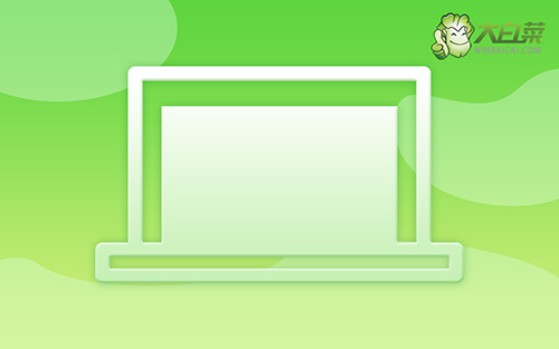
一、電腦u盤重裝系統工具
系統版本: Windows 10專業版
安裝工具:大白菜u盤啟動盤制作工具(點擊紅字下載)
二、電腦u盤重裝系統準備
1、重裝系統前,一定要好備份電腦的重要數據,比如說個人文檔、照片和視頻等等。此外,電腦軟件相關的一些賬號資料,也千萬不要忘記備份,否則重裝系統之后要找回來不容易。
2、準備好驅動程序安裝軟件,因為重裝系統的時候,可能會因為某些原因,導致系統最終出現部分驅動缺失的情況,這時候你就可以通過提前準備好的程序軟件來幫你了。
3、下載系統鏡像,可以選擇從“msdn我告訴你”網站來下載,因為這里的來源可靠,而且版本齊全,大部分Windows系統版本都可以下載到。

三、電腦u盤重裝系統步驟
第一步:u盤winpe制作
1、關閉安全殺毒軟件,進入大白菜官網,下載大白菜U盤啟動盤制作工具。
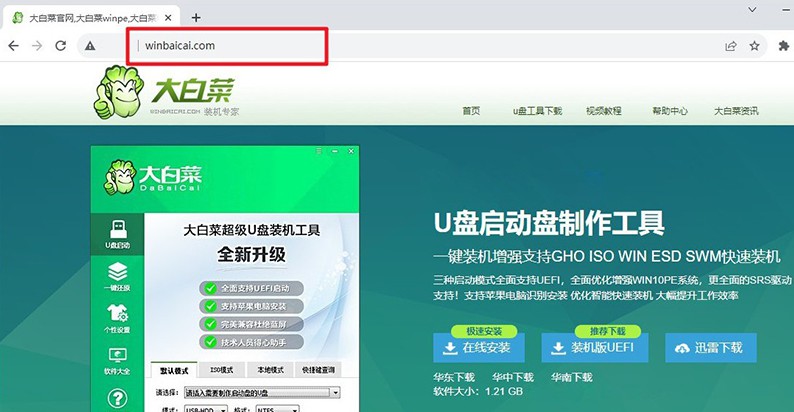
2、解壓并打開大白菜U盤啟動盤制作工具,將u盤接入電腦,如圖設置并制作即可。
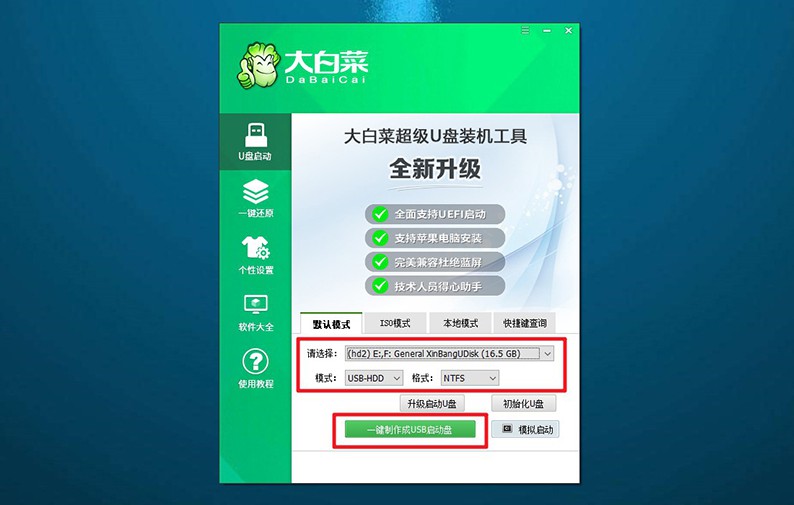
3、u盤啟動盤制作完畢后,在可靠的渠道下載Windows系統并保存在u盤里面。
第二步:u盤winpe啟動
1、下圖為常見電腦品牌對應的u盤啟動快捷鍵,或者可以點擊鏈接跳轉查詢。
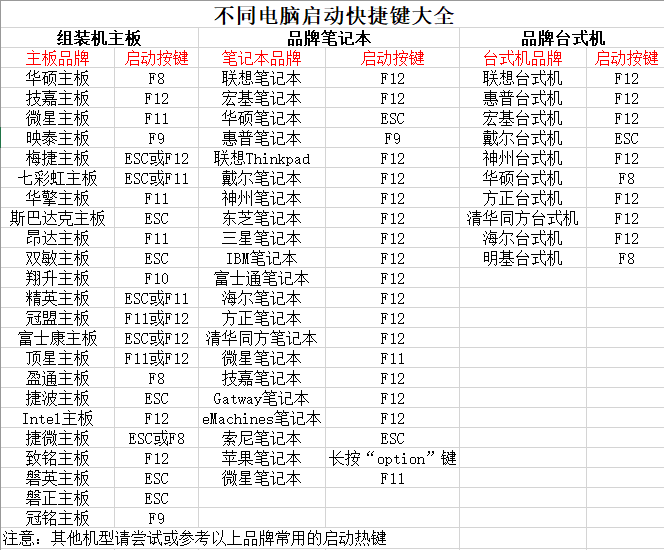
2、大白菜u盤接入電腦之后,重啟電腦,按下u盤啟動快捷鍵即可設置電腦從u盤啟動。
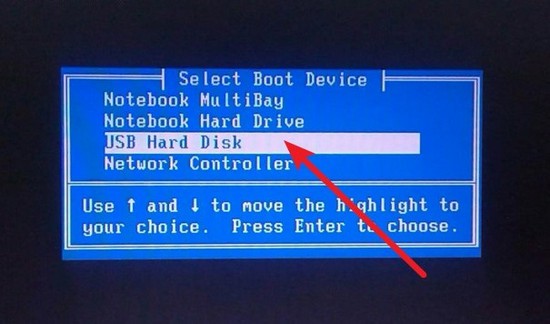
3、大白菜主菜單選項中,通過上下鍵選中【1】,再按下回車即可進入u盤winpe系統桌面。
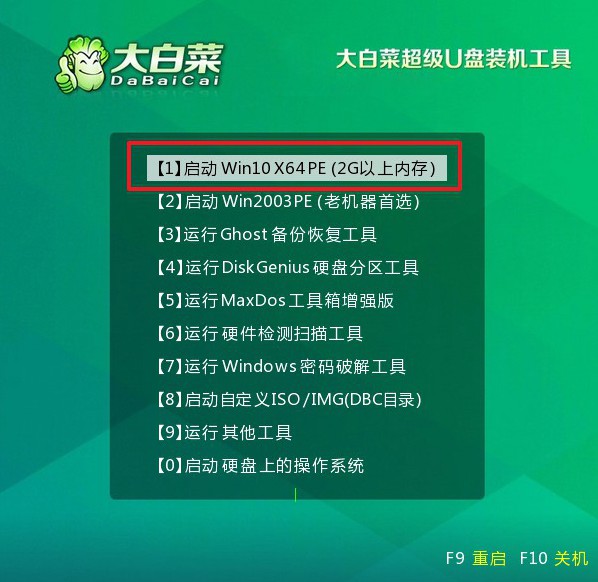
第三步:u盤winpe裝系統
1、在u盤winpe桌面中,打開大白菜裝機軟件,將系統安裝在c盤,點擊“執行”。
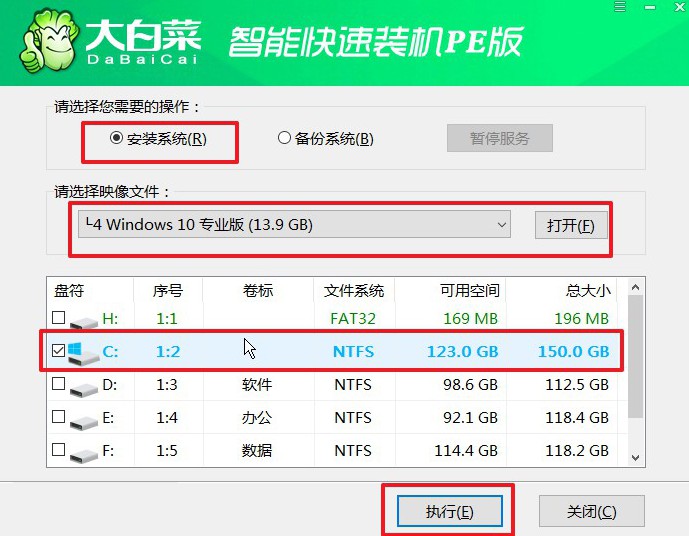
2、大白菜裝機軟件彈出還原小窗口后,默認勾選,點擊“是”即可。
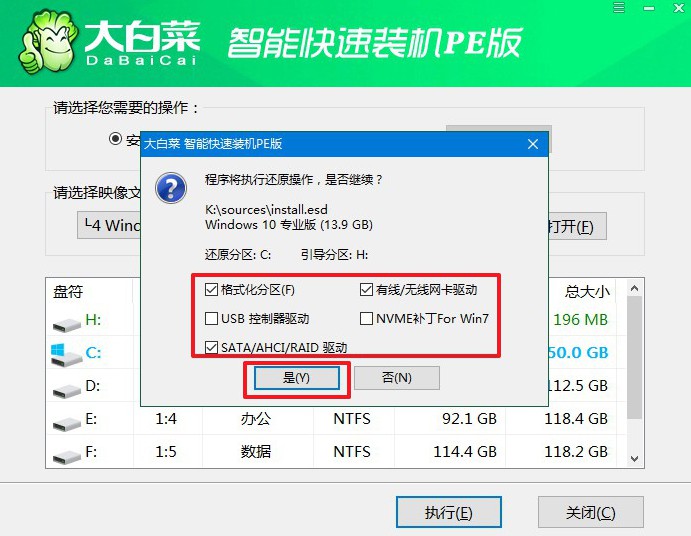
3、在系統部署界面匯總,勾選“完成后重啟”,方便后續重裝系統的自動重啟。
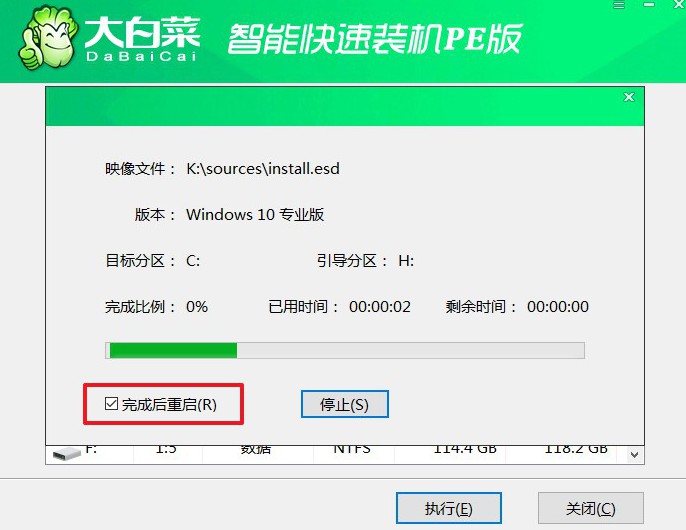
4、溫馨提示,電腦會多次重啟,但這是正常現象,記得第一次重啟就要拔掉u盤啟動盤。

四、電腦u盤重裝系統故障
為什么電腦重裝系統時黑屏?
顯示問題:有時候,在重新安裝操作系統時,顯示驅動可能會在安裝過程中被禁用或刪除,導致黑屏。這可能會發生在安裝過程中的某個階段,特別是在加載圖形界面之前。嘗試等待一段時間,看看是否會出現任何變化。
安裝過程中的錯誤:安裝過程中可能會出現錯誤,例如與硬件兼容性問題、磁盤分區錯誤等。這些問題可能導致安裝過程中的黑屏。您可以嘗試重啟計算機,并檢查安裝過程中是否出現任何錯誤消息。
BIOS/UEFI設置:您的計算機的BIOS或UEFI設置可能需要調整。確保您已將計算機設置為從安裝媒介(如U盤或光盤)啟動,并且沒有禁用安全啟動等選項。
硬件故障:可能存在硬件故障,例如內存問題、顯卡問題或主板問題,這可能導致黑屏。您可以嘗試排除故障組件,例如拆卸并重新連接內存條、顯卡等,并嘗試啟動計算機。
操作系統鏡像文件問題:您使用的操作系統鏡像文件可能損壞或不完整,這可能導致安裝過程中出現問題。嘗試重新下載操作系統鏡像文件,并確保使用安全的來源進行下載。
如果您遇到電腦在重裝系統過程中出現黑屏的問題,我建議您嘗試以下步驟:
如果您不確定如何操作或以上方法無法解決問題,最好聯系專業人士或技術支持部門尋求幫助。
通過這篇組裝電腦裝系統步驟圖文教程,大家應該學會怎么操作了吧。等待電腦使用u盤安裝完畢之后,就可以進一步去安裝相關的驅動和軟件了。這里要注意的是,所選擇安裝的一定要符合系統的需求,避免安裝失敗且導致操作故障。

